一、长久环境变量的设置
1.
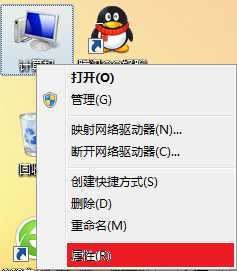
2.
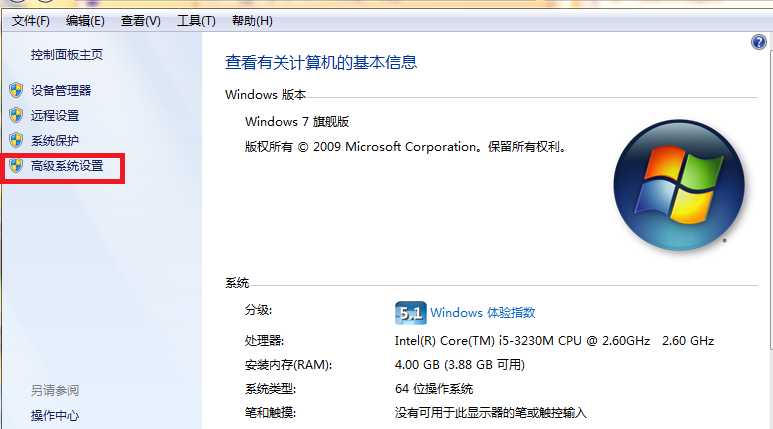
3.
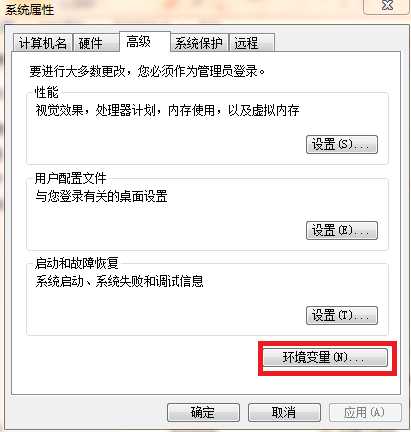
4.
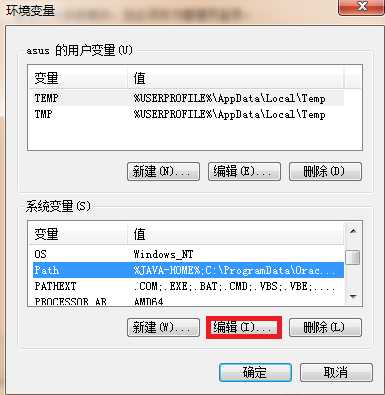
5.
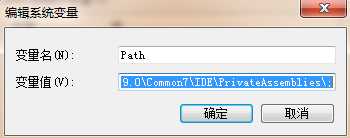
将“%javac路径%;”放在上图变量值的最左边,单击确定
为了防止把系统的环境变量给误删了,可如下设置:
1.
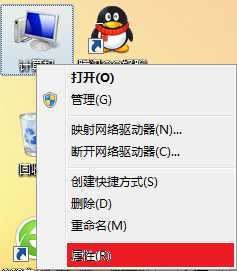
2.
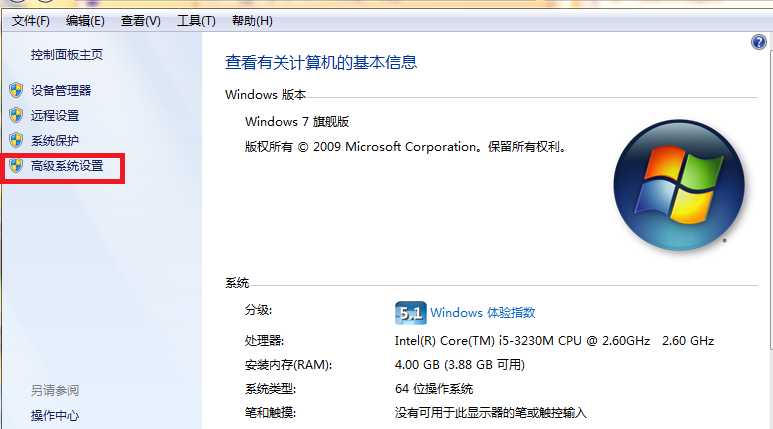
3.
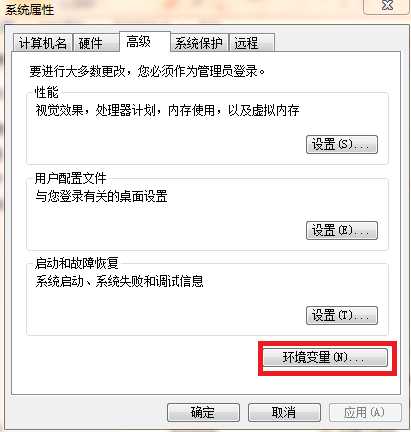
4.
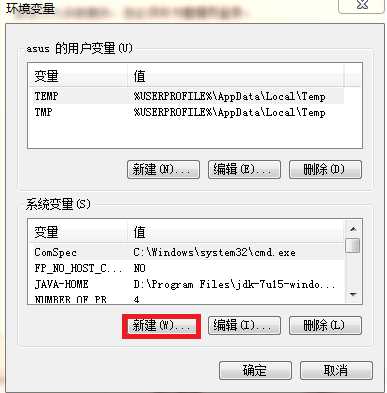
5.
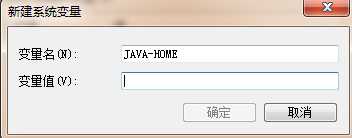
上图变量值中输入javac的路径,单击确定
6.
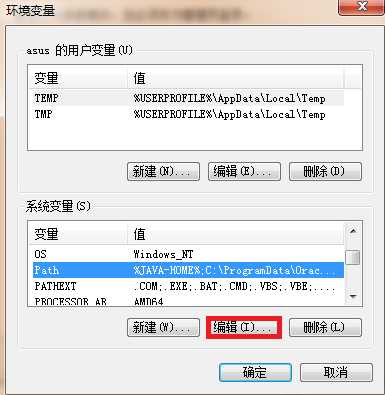
7.
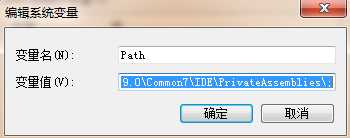
在变量值最左边输入” %JAVA-HOME%;“,单击确定
环境变量设置好后到命令行检查是否设置成功,若成功则显示如下:
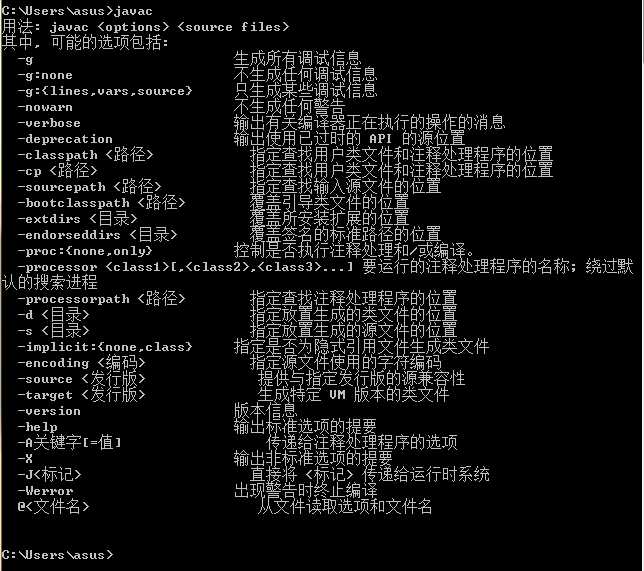
二.临时环境变量的设置
当我们要临时使用别人的电脑运行java程序时,可把jdk放在移动硬盘里,插在电脑上,再配置临时变量(不要随意更改他人的电脑),就可以运行java程序了。
打开命令行方式的界面如下所示:

若不知道修改环境变量的命令,可通过输入help找到修改环境变量的命令set
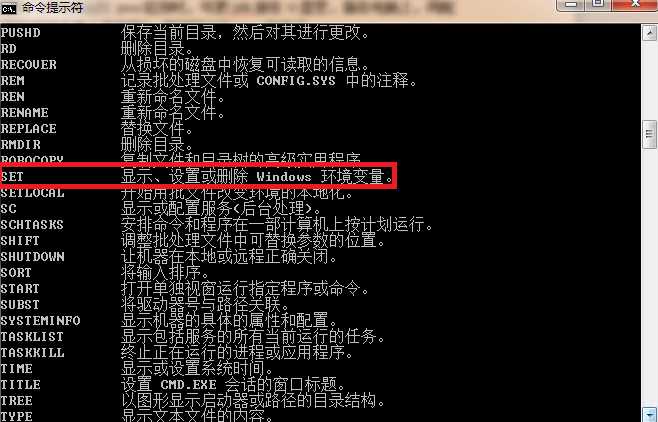
比如说我的jdk在H:\jdk-7u15-windows-x64\bin上,则在命令行上输入
Set path=H:\jdk-7u15-windows-x64\bin 如下所示,enter键

输入javac后如下所示则设置成功

注意:在运行java程序时,命令行界面不可关闭(因为它是临时环境变量),关闭则设置无效
输入“set 变量名=”表示删除该变量名的临时环境变量
输入“set 变量名”可以查看该变量名的环境变量值
输入set可查询本机所有环境变量
原文:http://www.cnblogs.com/JasmineLily/p/5331627.html